
Ora VBA Excel
Funcția VBA TIME returnează ora curentă ca ieșire și poate fi de asemenea folosită ca o intrare pentru diferite linii macro de cod. Această funcție nu are niciun parametru setat și, prin urmare, are de departe cea mai simplă sintaxă ca cuvânt TIME cu paranteze goale, care poate fi văzută ca mai jos:
Sintaxa funcției VBA TIME:
Timp()
De fapt, nu este nevoie de paranteze, de asemenea, puteți utiliza pur și simplu cuvântul TIME în blocul dvs. de cod, care permite sistemului dvs. să returneze ora curentă. De asemenea, avem o funcție similară numită ACUM () sub Excel VBA, care returnează ora curentă împreună cu data. Cu toate acestea, în acest articol, întregul nostru accent ar fi să folosim funcția TIME și să analizăm diferite exemple de lucru ale aceluiași lucru.
Cum se utilizează funcția de timp Excel VBA?
Vom învăța cum să utilizăm o funcție VBA Time cu câteva exemple în excel.
Puteți descărca acest șablon VBA Time Excel aici - șablonul VBA Time ExcelFuncția timp VBA - Exemplul # 1
Ora curentă a sistemului folosind funcția TIME:
Urmați pașii de mai jos pentru a afișa ora curentă a sistemului.
Pasul 1: Definiți o sub-procedură.
Cod:
Sub TimeExample1 () End Sub
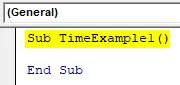
Pasul 2: Definiți o variabilă care va fi utilă pentru a menține valoarea timpului pentru dvs. Definiți-o ca String.
Cod:
Sub TimeExample1 () Dim CurrentTime As String End Sub
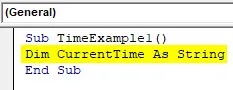
Notă: Motivul care definește această variabilă ca String este, ieșirea funcției TIME este într-un șir.
Pasul 3: Utilizați funcția VBA TIME pentru a atribui ora curentă variabilei definite în pasul de mai sus, utilizând un operator de alocare.
Cod:
Sub TimeExample1 () Dim CurrentTime As String CurrentTime = Time End Sub
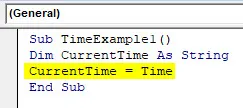
Pasul 4: După cum am menționat anterior, nu este nevoie să adăugați paranteze după funcția TIME, deoarece aceasta este o funcție volatilă. Acestea fiind spuse, următorul cod va oferi ieșirea echivalentă în comparație cu codul de mai sus.
Cod:
Sub TimeExample1 () Dim CurrentTime As String CurrentTime = Time () End Sub

Pasul 5: Acum, utilizați o funcție MsgBox pentru a afișa ora curentă folosind caseta de mesaj afișat.
Cod:
Sub TimeExample1 () Dim CurrentTime As String CurrentTime = Time () MsgBox CurrentTime End Sub
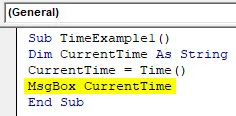
Pasul 6: Rulați acest cod apăsând butonul F5 sau Run și vedeți ieșirea. Ar trebui să obțineți ieșirea așa cum se arată în imaginea de mai jos.
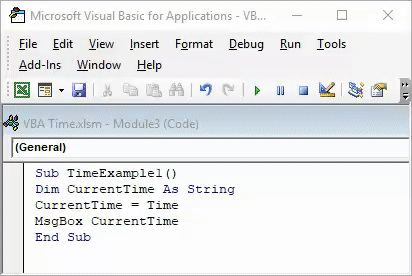
Vă rugăm să rețineți că timpul reflectat în imaginea de mai sus este timpul în care acest cod este rulat pe sistem. În timp ce încercați singur, rezultatele dvs. pot varia în funcție de perioada în care lucrați la acest cod.
Funcția VBA Time - Exemplul # 2
VBA TIME în combinație cu o funcție Date pentru a returna ora curentă cu Data de astăzi:
După cum a fost informat mai devreme în introducerea acestui articol, există o funcție numită ACUM () care vă oferă data curentă, precum și ora în Microsoft Excel. Consultați ecranul prezentat mai jos.
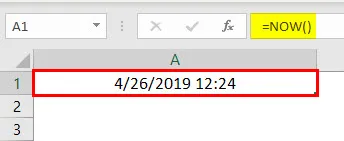
Cu toate acestea, în VBA nu avem această funcție funcțională. Prin urmare, în VBA trebuie să utilizăm o combinație de funcții VBA Date și VBA TIME pentru a obține data și ora curentă. VBA Date va da o dată curentă și VBA Time va oferi ora curentă (ceea ce am văzut deja în primul exemplu).
Să vedem pas cu pas cum putem realiza acest lucru.
Pasul 1: Introduceți un nou modul în scriptul dvs. VBA Excel.

Pasul 2: Definiți o nouă sub-procedură dând un nume macro-ului.
Cod:
Sub Exemplu2 () End Sub
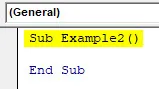
Pasul 3: Am dorit ca ieșirea noastră să fie stocată în celula A1 din foaia noastră excel. Pentru asta, începeți să scrieți codul ca mai jos.
Cod:
Sub Exemplu2 () Interval ("A1"). Valoare = Sub End

Pasul 4: Acum, utilizați o combinație de funcții VBA DATE și VBA TIME, așa cum se arată mai jos și atribuiți valoarea acesteia celulei A1.
Cod:
Sub Exemplu2 () Interval ("A1"). Valoare = Data și "" și Sub
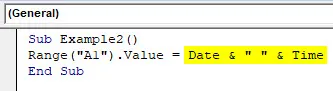
Funcția DATE va returna data curentă a sistemului și funcția TIME va returna ora curentă. Spațiul alb închis cu ghilimele duble („„) permite să existe un spațiu între dată și oră în ieșirea finală. Doi & (și) operatori funcționează ca operatori de concatenare care concatenează DATE și TIME cu spațiu în acesta.
Pasul 5: Rulați codul apăsând manual butonul F5 sau Run. Veți vedea ieșirea din celula A1 a foii de lucru ca lovitură:
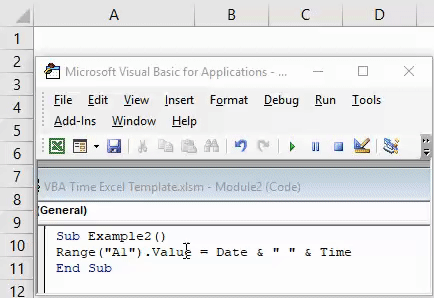
Aici, din nou, rețineți că ora care reflectă în celula A1 este data și ora la care acest cod este condus de mine. Prin urmare, atunci când veți rula acest cod, rezultatele vor fi diferite.
De asemenea, putem formata valorile datei și orei folosind funcția NumberFormat sub VBA.
Pasul 6: Scrieți codul menționat mai jos în scriptul VBA.
Cod:
Sub Exemplu2 () Interval ("A1"). Valoare = Data și "" & Interval de timp ("A1"). NumberFormat = "dd-mmm-aaaa hh: mm: ss AM / PM" End Sub
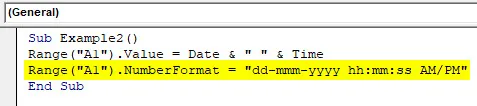
Pasul 7: Apăsați manual butonul F5 sau Rulați și veți vedea ieșirea ca mai jos în celula A1 a foii de lucru.

Funcția timp VBA - Exemplul # 3
Funcția VBA TIME pentru a urmări ora și data de deschidere a unui registru de lucru:
Uneori, există o foaie de calcul pe care o deschidem frecvent (cum ar fi lista angajaților unei organizații) și facem schimbări. S-ar putea să ne intereseze să știm data și ora la care au fost făcute modificările în foaia de lucru. Funcția VBA Time poate fi utilizată pentru a urmări data și ora de fiecare dată când este deschis un registru de lucru. Consultați pașii de mai jos pentru a lucra la fel.
Pasul 1: Creați o foaie de lucru nouă în cartea de lucru Excel și redenumiți-o în funcție de comoditatea dvs. Îl voi redenumi ca (Time_Track).

Pasul 2: Faceți dublu clic pe ThisWorkbook sub VBE (Visual Basics Editor).
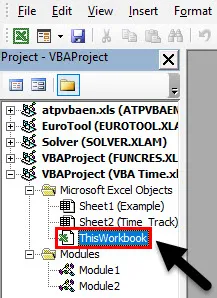
Pasul 3: Din lista derulantă de obiecte selectați Workbook în loc de General.

Pasul 4: Veți vedea că o nouă sub-procedură privată va fi definită sub numele Workbook_Open () din VBE.
Cod:
Sub Private Book Work_Open () End Sub
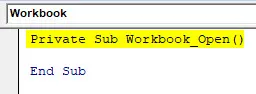
Pasul 5: Notează codul menționat mai jos în această subprocedură macro, așa cum se arată în imaginea de mai jos:
Cod:
Private Sub Workbook_Open () Dim LB As Long LB = Sheets ("Time_Track"). Cells (Rows.Count, 1) .End (xlUp). Row + 1 Sheets ("Time_Track"). Cell (LB, 1) .Value = Data & "" & Ora () Încheiere
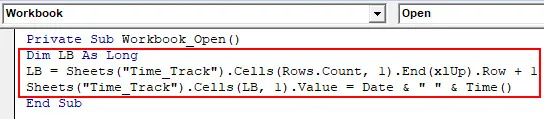
Aici este definită o variabilă LB de tip Long pentru a afla celula de lângă ultima celulă folosită unde poate fi stocată ieșirea. Apoi, folosind o combinație de funcții VBA DATE și TIME, am atribuit o valoare sub acea celulă.
Pasul 6: Rulați codul apăsând manual butonul F5 sau Run și vedeți ieșirea sub coloana A a unei foi de lucru.
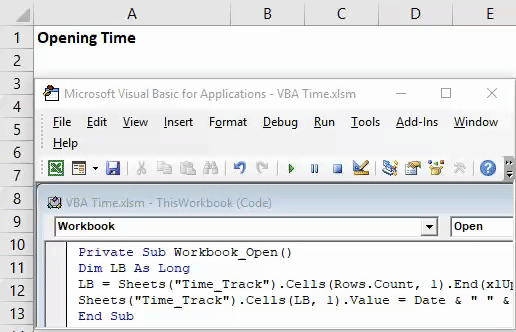
Acest cod va stoca valoarea Date și Time de fiecare dată când deschideți foaia de lucru Time_Track.
Acesta este din acest articol. Haideți să încheiem lucrurile scriind câteva lucruri de amintit.
Lucruri de amintit
- Funcția VBA TIME stochează ieșirea ca șir în excel. Cu toate acestea, îl putem stoca și în format Date în timp ce definim o variabilă ca Date în loc de șir.
- Funcția TIME nu necesită niciun argument în ea. Este o funcție volatilă.
- Chiar și nu are nevoie de paranteze pentru a apela funcția. Doar TIMPUL este suficient pentru a obține ora curentă.
- Funcția TIME implicit stochează valoarea timpului în hh: mm: ss format (format ceas 24 ore). Totuși, uneori, formatul de ieșire depinde și de formatul de timp al sistemului.
Articole recomandate
Acesta a fost un ghid pentru funcția de timp VBA. Aici am discutat despre cum să utilizăm funcțiile de timp Excel VBA și, de asemenea, am învățat Combinația de date și ora ca o alternativă la Now () Funcție și urmărește registrele de lucru deschise împreună cu câteva exemple practice și șablonul excel descărcabil. De asemenea, puteți parcurge și alte articole sugerate -
- Cum se creează Excel VBA MsgBox?
- WORKDAY Excel Funcție | Formulă
- Ghid pentru VBA Faceți în Buclă
- Introduceți data în Excel